كيفية الخروج من وضع المتجر على تلفزيون هيسنس

تعلم كيفية الخروج من وضع المتجر على تلفزيون هيسنس بسهولة ويسر لتحسين تجربتك التلفزيونية.
أنت مستلقٍ على الأريكة وتقوم بتشغيل تلفزيون Hisense الذكي الخاص بك، ولكن لا شيء يحدث، أو ربما ترى رسالة تخبرك بعدم وجود اتصال. بغض النظر عن مدى محاولتك، يبدو أن شبكة Wi-Fi لديك تسبب لك مشكلة.

لا تدع هذا يفسد ليلتك. هناك طرق للعودة إلى البث بسرعة. تشرح هذه المقالة سبب استمرار انقطاع اتصال Wi-Fi بتلفزيون Hisense.
لماذا يحدث ذلك؟
لنبدأ بما هو واضح - لماذا يستمر تلفزيون Hisense في فصل اتصالك بشبكة Wi-Fi؟ ربما لا يوفر جهاز التوجيه الخاص بك السرعة المناسبة لاتصال مستقر، أو ربما تكون هناك مشكلة في برنامج التلفزيون الخاص بك. قد تتداخل بعض العمليات في الخلفية مع اتصالك. حتى الأجهزة الأخرى في منزلك يمكن أن تكون السبب إذا كانت تستهلك قدرًا كبيرًا من النطاق الترددي. ومع ذلك، هذا ليس شيئًا خطيرًا ويمكن إصلاحه بسهولة نسبيًا.
الإصلاحات السريعة
غالبًا ما تكون الحلول السريعة هي كل ما تحتاجه.
دورة الطاقة للتلفزيون وجهاز التوجيه الخاص بك
غالبًا ما تؤدي إعادة التشغيل السريعة إلى حل مشكلات الاتصال اللاسلكي. قم بإيقاف تشغيل التلفزيون أو جهاز التوجيه أو الأجهزة الأخرى المتصلة بالشبكة لبضع ثوانٍ (10 ثوانٍ على الأقل، ولكن استهدف المزيد)، ثم أعد تشغيلها وأعد التحقق من اتصالك.
إن ركوب الدراجات الكهربائية يعمل حقًا. أثناء تشغيل الأجهزة، تصبح وظائفها أحيانًا متوقفة مؤقتًا أو معطوبة. ستمنحهم إعادة التعيين بداية جديدة وغالبًا ما يؤدي ذلك إلى إعادة الاتصال وتشغيله.
قم بتحديث البرنامج الثابت للتلفزيون
قد تعني مشكلات Wi-Fi أنك بحاجة إلى تحديث البرامج الثابتة لجهاز التلفزيون أو جهاز التوجيه.
إذا لم تتمكن من الاتصال بالإنترنت على جهاز التلفزيون الخاص بك على الإطلاق (لا عبر Wi-Fi أو Ethernet)، فقد تحتاج إلى تحديث البرنامج الثابت الخاص بك دون الاتصال بالإنترنت يدويًا:
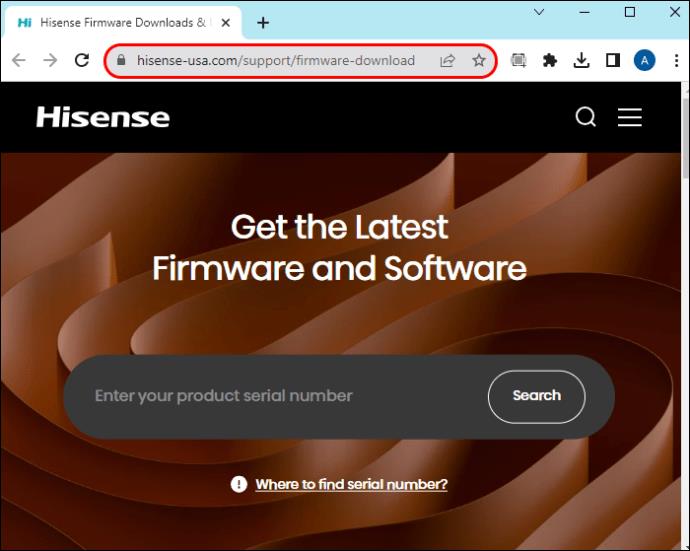



مسح ذاكرة التخزين المؤقت
يمكن أن يؤدي مسح ذاكرة التخزين المؤقت أيضًا إلى حل بعض المشكلات الأخرى، وهو أمر غير ضار إلى حد كبير ولكنه قد يكون مفيدًا، لذلك ليس هناك أي ضرر في المحاولة.
للقيام بذلك، انتقل إلى إعدادات التلفزيون وابحث عن خيار لإعادة تعيين ذاكرة التخزين المؤقت.

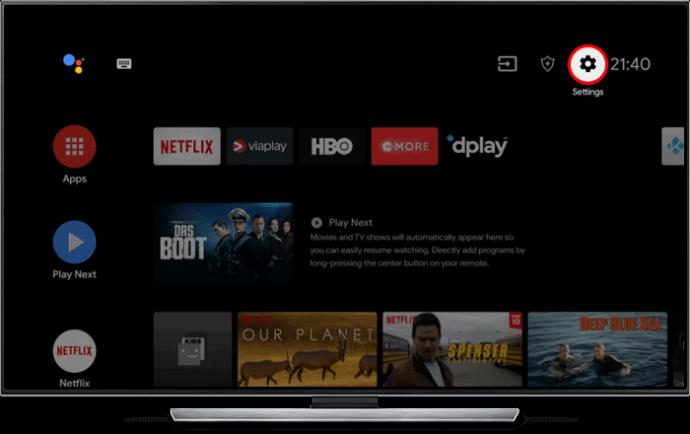
تحقق من سرعة الإنترنت لديك
قد تكون مشكلات Wi-Fi على تلفزيون Hisense أيضًا بسبب سرعة الإنترنت لديك. إذا كنت تحاول استخدام أحد التطبيقات، مثل خدمة البث، ولا يتمتع بإمكانية الوصول إلى النطاق الترددي الكافي، فقد يفشل في الاتصال. حاول تشغيل اختبار السرعة للتأكد من أن اتصالك يعمل على النحو الأمثل.
إذا كانت السرعة منخفضة، فمن الممكن أن يكون هناك شيء ما يتم تنزيله في الخلفية، أو يمكن لجهاز آخر أن "يأكل" كل سرعة الإنترنت لديك. إذا كنت تستخدم شبكة محدودة، فربما تم تحويلك تلقائيًا إلى أقل سرعة عند نفاد البيانات.
استخدم اتصال 5 جيجا هرتز
يمكن أن يمنحك استخدام نطاق Wi-Fi بتردد 5 جيجا هرتز اتصالاً أكثر موثوقية وأسرع من التردد القياسي 2.4 جيجا هرتز، على الرغم من أن هذا يعتمد على مكان وجود التلفزيون الخاص بك. إذا كان جهاز التوجيه الخاص بك يعرض 2.4 جيجا هرتز و5 جيجا هرتز كشبكتين منفصلتين، فيمكنك منحهما اسمًا متطابقًا. بهذه الطريقة، يمكن لأي جهاز يدعم كليهما استخدام أي منهما، اعتمادًا على القرب وقوة الإشارة.
استكشاف الأخطاء وإصلاحها مكافأة
إذا لم تنجح الحلول المذكورة أعلاه في حل مشكلات شبكة Wi-Fi لديك، فلا تزال هناك بعض الحيل التي يمكنك تجربتها والتي يمكن أن تعيد الاتصال بالإنترنت.
قم بالتبديل إلى اتصال سلكي
إذا كانت شبكة Wi-Fi على جهاز التلفزيون الخاص بك لا تعمل ولا يبدو أن هناك أي طريقة لاستعادتها وتشغيلها، فجرب الاتصال السلكي. قم بتوصيل كابل Ethernet ومعرفة ما إذا كان الإنترنت قد عاد إليك أم لا. من المحتمل أن يمنحك هذا وصولاً أكثر موثوقية إلى الإنترنت.
علاوة على ذلك، حتى إذا كنت لا ترغب في البقاء متصلاً بشبكة Ethernet بشكل دائم، فإن تجربتها ستساعدك على حل المشكلة. إذا كان الإنترنت يعمل سلكيًا بشكل جيد، فأنت تعلم أن المشكلة تكمن بالفعل في شبكة Wi-Fi وليس الإنترنت بشكل عام.
إعادة ضبط التلفزيون الخاص بك
عندما لا يعمل أي شيء آخر، فإن إعادة ضبط جهاز التلفزيون الخاص بك إلى إعدادات المصنع أمر يستحق التفكير فيه. سيؤدي القيام بذلك إلى مسح جميع الإعدادات والمحتوى المخزن على الجهاز، لذا فكر جيدًا قبل اتخاذ هذه الخطوة الجذرية. سيؤدي أيضًا إلى مسح جميع شبكات Wi-Fi المحفوظة لديك، لذا يجب عليك إعادة الاتصال.
المشتبه بهم غير العاديين
أخيرًا، من المفيد النظر في بعض الأسباب المحتملة لمشكلات Wi-Fi خارج نطاق التلفزيون نفسه وجهاز التوجيه.
التدخل من الأجهزة الأخرى
ضع مسافة بين التلفزيون وأي جهاز إلكتروني آخر، خاصة إذا كنت تواجه مشكلة في الاتصال بإشارة Wi-Fi. قد يؤدي وضعها بالقرب من بعضها البعض، في بعض الأحيان، إلى حدوث تداخل ويمنع اتصالك من أن يكون قويًا قدر الإمكان.
قوة إشارة الواي فاي
إذا كان جهاز التلفزيون الخاص بك بعيدًا جدًا عن جهاز التوجيه، فمن المحتمل أن تكون إشارة Wi-Fi لديك ضعيفة. إذا لم تتمكن من تقريب أي منهما، فإن أحد الحلول العملية هو الحصول على موسع Wi-Fi، والذي من شأنه تحسين الاتصال.
الأجهزة المعيبة
في حالات نادرة، قد تكون المشكلة أعمق من اتصالك. قد تكون أجهزة التلفزيون لديك معيبة. في هذه الحالة، قد يكون من الأفضل الاتصال بمتجر إصلاح Hisense معتمد حتى يتمكن الفني من إلقاء نظرة.
مشكلات مزود خدمة الإنترنت (ISP).
من الممكن أن يواجه مزود خدمة الإنترنت لديك بعض المشكلات. إذا كانت شبكة Wi-Fi (أو الإنترنت بشكل عام) لا تعمل بشكل صحيح على أجهزة أخرى غير التلفزيون، فهذا الاحتمال أكبر.
انظر وتأكد من حدوث أي انقطاع أو أعمال صيانة تم الإبلاغ عنها. إذا لم يكن الأمر كذلك، اتصل بمزود خدمة الإنترنت الخاص بك وأبلغ عن المشكلة. اشرح بالضبط ما يحدث وامنح المتخصصين فرصة للنظر فيه.
ابق على اتصال
إذا لم يسمح لك تلفزيون Hisense بالاتصال بشبكة Wi-Fi، فقد تكون دورة طاقة بسيطة كافية لحل المشكلة. وبدلاً من ذلك، قد تحتاج إلى حل أكثر تقدمًا، مثل إعادة ضبط جهاز التلفزيون الخاص بك على إعدادات المصنع. وفي كلتا الحالتين، لا داعي للذعر، فهناك عدة طرق لحل المشكلة والعودة إلى بث برامجك المفضلة دون انقطاع.
هل واجهت أي مشاكل في الإنترنت مع تلفزيون Hisense الخاص بك؟ إذا كان الأمر كذلك، كيف يمكنك حلها؟ واسمحوا لنا أن نعرف في قسم التعليقات أدناه.
تعلم كيفية الخروج من وضع المتجر على تلفزيون هيسنس بسهولة ويسر لتحسين تجربتك التلفزيونية.
دليل شامل لاستخدام Flight Simulator في Google Earth Pro لاستكشاف العالم الرائع من الأعلى باستخدام جهاز محاكاة الطيران.
تريد أن تعرف عن حبك في المستقبل؟ استكشف بطاقات التاروت التي تكشف عن الحب وتنبؤات العلاقة المستقبلية مثيرة للاهتمام.
تتوفر بعض الخيارات المتوفرة على تلفزيون LG الخاص بك في بلدان معينة وليس في بلدان أخرى. وهذا يعني أنك من المحتمل أن تفوت أحدث الميزات المتوفرة.
ليس هناك لحظة أسوأ عند مشاهدة برنامجك التلفزيوني المفضل من إيقاف تشغيل الجهاز بشكل عشوائي في مشهد مثير بشكل خاص. إذا كنت لا تعرف
واجه العديد من مالكي تلفزيونات TCL مشكلات تتعلق بالضوء الوامض أسفل شاشاتهم. في كثير من الأحيان، يرفض التلفزيون أيضًا تشغيله أثناء تشغيل الضوء
إحدى المشكلات الشائعة التي يواجهها مستخدمو تلفزيون Hisense هي إيقاف تشغيل التلفزيون دون سبب واضح. ليس هناك ما هو أكثر إحباطًا إذا كنت في منتصف حياتك
أنت مستلقٍ على الأريكة وتقوم بتشغيل تلفزيون Hisense الذكي الخاص بك، ولكن لا شيء يحدث، أو ربما ترى رسالة تخبرك بعدم وجود اتصال.
يساعد الضوء على تحسين المظهر العام للتلفزيون الخاص بك، مما يمنحه توهجًا خفيفًا. وعندما يكون التلفزيون جديدًا، فقد لا يزعجك هذا التوهج. لكن انتهى
إذا ذهبت من قبل إلى متجر إلكترونيات، فربما لاحظت أن أجهزة التلفاز المعروضة تعرض محتوى مرئيًا مشابهًا. الجبال الشامخة، والبحار المتلألئة،
تأتي العديد من تلفزيونات TCL الحديثة مزودة باتصال Bluetooth. وهذا يمنح المستخدمين الفرصة لتوصيل مجموعة من الملحقات التي تدعم تقنية Bluetooth، مثل اللاسلكي
أصبحت الوجبات الخفيفة الآن مجالًا شهيرًا للطهي ، حيث تجذب الكثير من الناس وخاصة الشباب. الوجبات الخفيفة دائمًا ما تكون لذيذة وملفتة للنظر ، كل عام هناك المزيد من الأطباق الجديدة والفريدة من نوعها. هنا ، ستوفر لك WebTech360 أشهر مناطق الوجبات الخفيفة في العالم.
الكشف عن سر وفاة أسطورة كرة القدم الأرجنتينية ، دييغو مارادونا
أصبح حجز تذاكر الطيران عبر الإنترنت شائعًا جدًا الآن ، عند الحجز عبر الإنترنت ، ستوفر الوقت ، وأخذ زمام المبادرة في الوقت ، كما أن سعر التذكرة أرخص أيضًا من الشراء من وكيل.
يعد Google Earth أحد أقوى الأدوات لاستكشاف الأرض والفضاء مباشرة من سطح المكتب. ستساعدك معرفة نصائح Google Earth المفيدة في تحقيق أقصى استفادة من هذا التطبيق.













